本文详细罗列笔记本键盘常用快捷键汇总,熟记快捷键有助于办公职场提高效率。 一、Fn键的使用 Fn键是一个组合键,它自己本身没有用,需要和其他功能键组合起来以迅速改变操作特......
双屏电脑显示顺序设置方法图解教程
我们在工作中为了方案,经常需要在台电脑上接两台显示器,原先都需要购好一点的独立显卡,才可以支持多显示器接口,随着硬件技术不断进步,现在一个普通的集成显卡就可以支持两个显示器同时输出了,如果你无法确定哪一个是主显示器、哪一个是扩展显示器,接好了以后发现,鼠标光标在两个屏幕之间切换很别扭,不是在左边的屏幕直接可以拖到右边的屏幕上,也无法直接从右边的屏幕直接拖拽到左边的屏幕上,需要从右边的屏幕右边出去,从左边的屏幕左边进去,使用起来非常不顺手。

一个办法,我们把两个显示器交换一下位置,就可以实现了,通常都需要设置左边的显示器为主显示器,右边的显示器为扩展显示器。
分辨出哪个个是显示器1、哪个是显示器2的方法
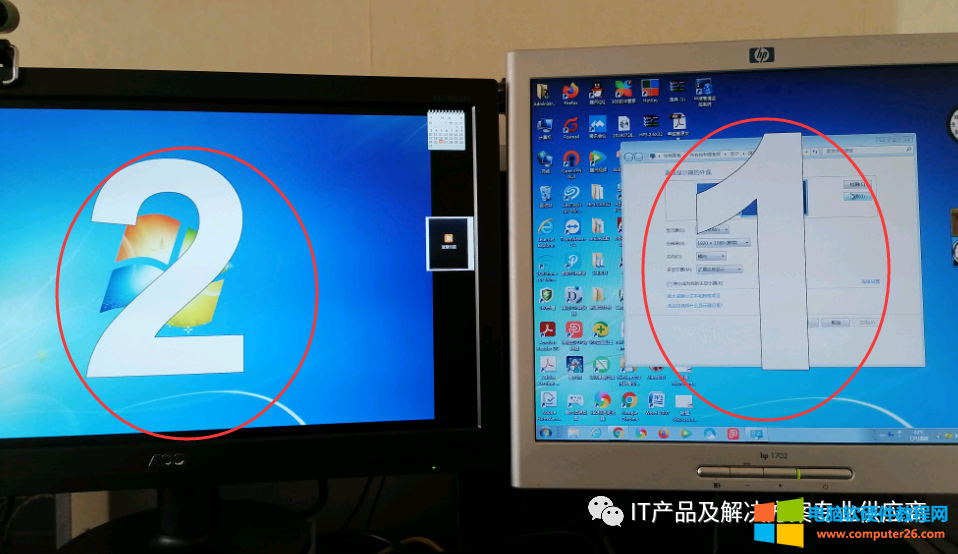
把显示器2设置为主屏的方法:
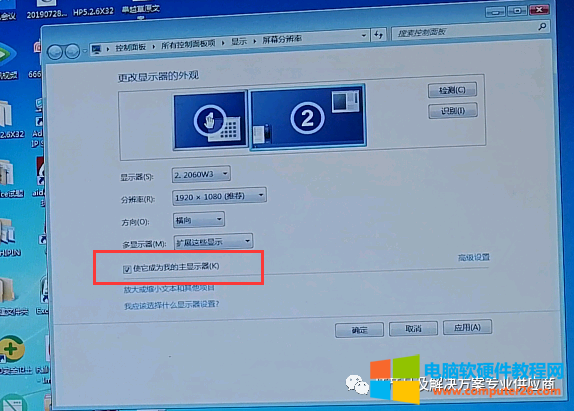
可以通过拖拽两个屏幕的相对位置,改变显示器的主屏和扩展屏的位置
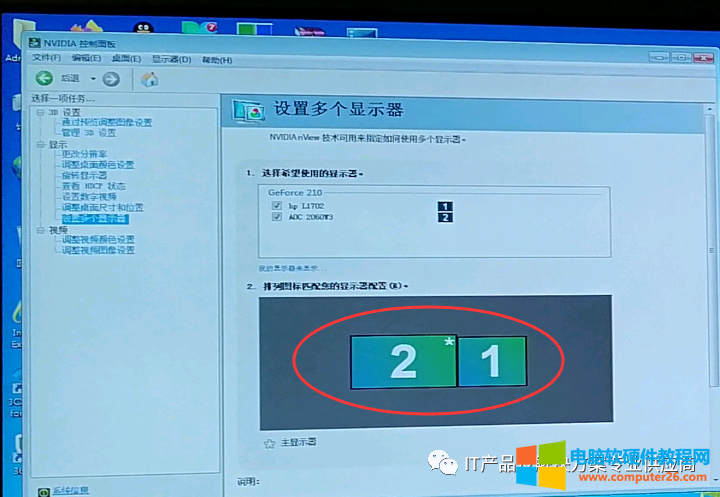
这样就不需要重新接线,或者更换显示器的位置了,直接就可以正常使用了。
弄明白了吗?
两边的屏幕大小可以不一样,分辨率也可以不同,一样也可以的。
标签: 双屏电脑显示顺序设置
相关文章
- 详细阅读
- 详细阅读
-
服务器修改密码注意问题详细阅读

安装了 MsSql Server 的服务器,修改了服务的密码,一定不要忘记同时修改 MsSql Server 的密码,否则服务器重启后,MsSql 会因密码不正确而无法登录,导致使用 MsSql 数据库的程序无法正常......
2017-03-03 200
-
电脑缩略图不显示怎么办详细阅读

我们有时为了方便常常会通过电脑缩略图来查看图片的大概内容,但有时却无法以电脑缩略图的方式来显示,这是什么原因呢 其实这是WINXP的自带的图片预览功能,在windows xp中对应有一......
2016-11-04 200 电脑缩略图
-
笔记本怎么进入bios详细阅读

对于刚接触电脑的新用户,如果有时想自己来安装系统,那就需要设置bios,从而实现从光盘或U盘启动。那么,作为新用户应该怎么操作才能进入bios设置呢。 一般情况下,在笔记本电脑......
2016-11-13 200 笔记本电脑


